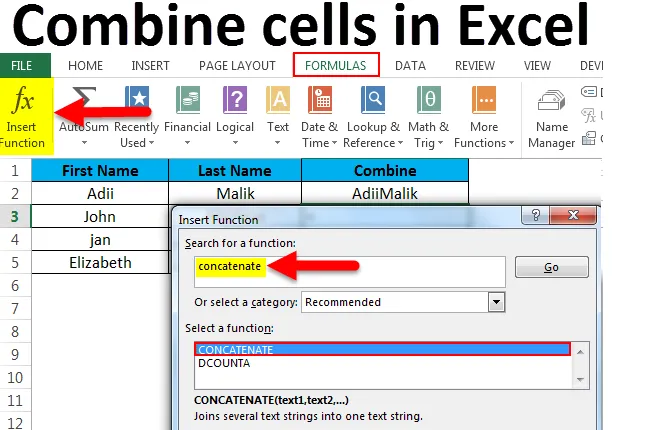
Kombiner celler i Excel (indholdsfortegnelse)
- Kombiner celler i Excel
- Eksempler på Kombiner celler i Excel
- Hvordan bruges Kombiner celler i Excel?
Kombiner celler i Excel
Har du nogensinde spekuleret på, hvordan vi kan kombinere indholdet af to eller flere celler i en celle? Dette sker mange gange, når vi har et sæt data, der ikke er i henhold til vores krav, og vi er nødt til at kombinere indholdet af en og flere celle i en celle for at få vist den ønskede information.
Antag, at hvis vi har en data, hvor vi har "Fornavn" i en celle og "efternavn" i en anden celle, i dette tilfælde, hvis vi vil have det komplette navn i en enkelt celle af en eller anden grund, er vi nødt til at kombinere celler og her skal funktionen af sammenkædede anvendes.
Concatenate er den indbyggede funktion af Excel, der ikke kræver nogen hard kodning eller VBA-hjælp til at køre. Denne funktion hjælper med at kombinere indholdet af mere end én celler i en enkelt celle og opretholder dataene også i den originale form.
Denne funktion bruges hovedsageligt til at kombinere værdier fra mere end en celle til at vise data i en mere nyttig form som i nedenstående eksempel.
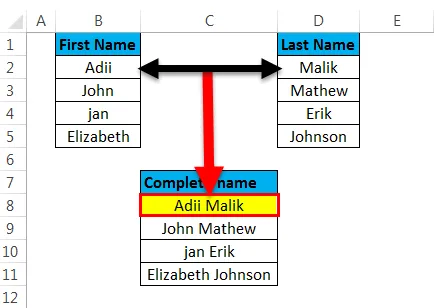
Sammenføjningsfunktion er forskellig fra at bruge funktionen af den fusionerede celle, da funktionen af den fusionerede celle kun vil kombinere celler og ikke dataene fra cellerne. Hvis vi fusionerer celler, end vi kun fysisk fusionerer cellerne og ikke dataene som i nedenstående tilfælde, hvor kun cellerne er fusioneret og ikke dataene.
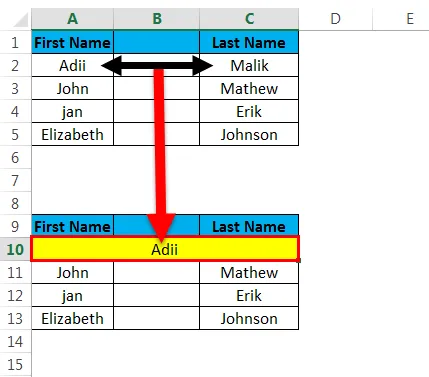
Eksempler på Kombiner celler i Excel
Eksempel 1
Du kan downloade denne Kombiner celler Excel-skabelon her - Kombiner celler Excel-skabelon- Kombiner celler i excel uden mellemrum
Hvis vi ønsker at kombinere celler uden mellemrum, kan vi blot bruge “&” til at kombinere celler som nedenfor.
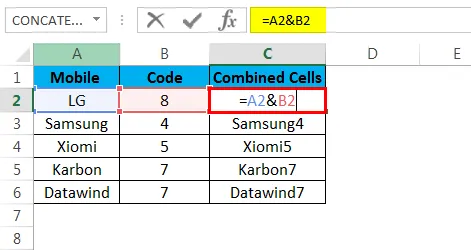
Dette er resultatet af mejetærskede celler uden mellemrum, der er vist nedenfor.
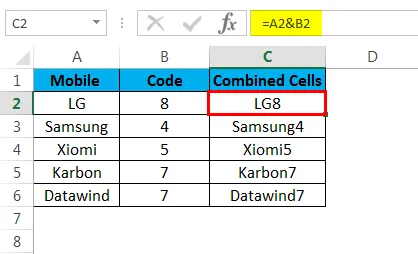
- Kombiner celler i Excel med plads
Vi kan tilføje plads efter indholdet af den første celle ved blot at tilføje pladsen i dobbelt citater.
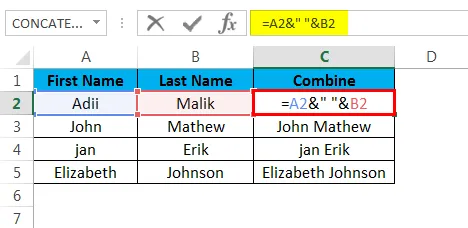
Dette er resultatet af mejetærskede celler med plads, som er vist nedenfor
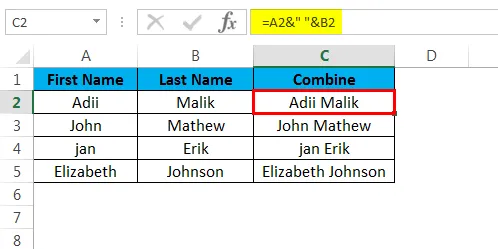
- Kombiner celler i Excel med en linjeskift
Et linjeskift kan tilføjes ved at specificere tegnværdien af et linjeskift på 10.
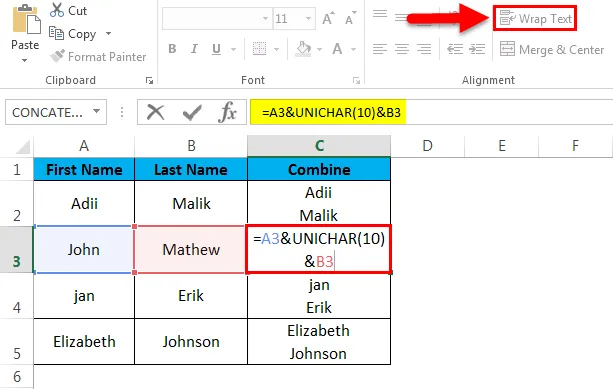
Dette er resultatet af mejetærskede celler med linjeskift, som er vist nedenfor
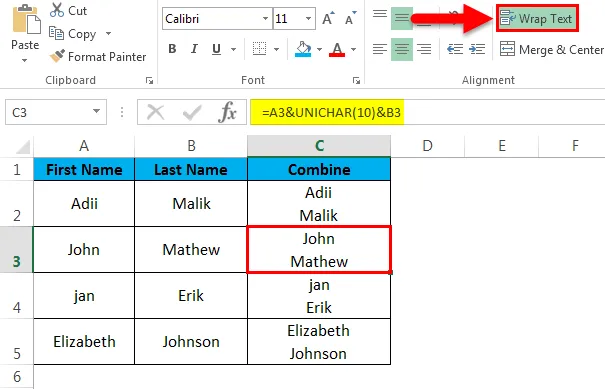
- Kombiner celler i excel med en statisk tekst.
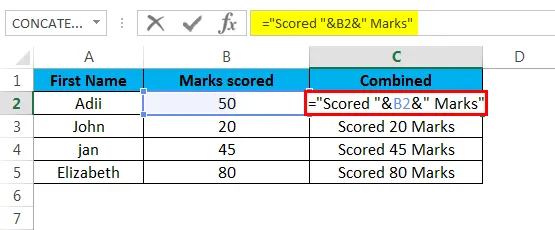
Dette er resultatet af kombinere celler med statisk tekst, der er vist nedenfor
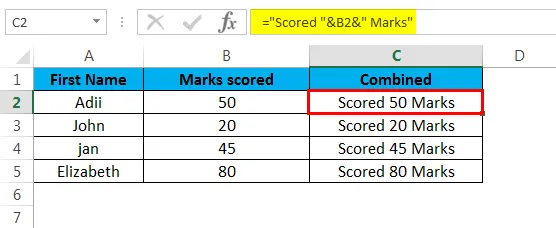
- Kombination af en dato og tekst
En dato kan ikke kombineres med en tekst i en celle, dette kan kun udføres ved hjælp af tekstfunktionen i Excel.
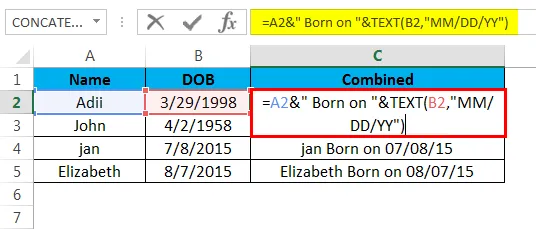
Dette er resultatet af at kombinere dato og tekst, der er vist nedenfor
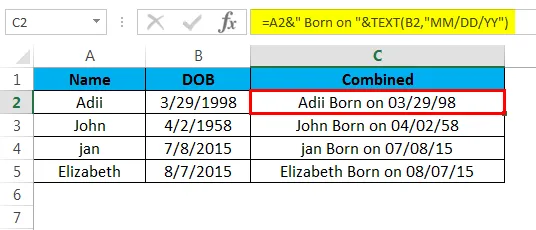
- Kombination af data med et komma.
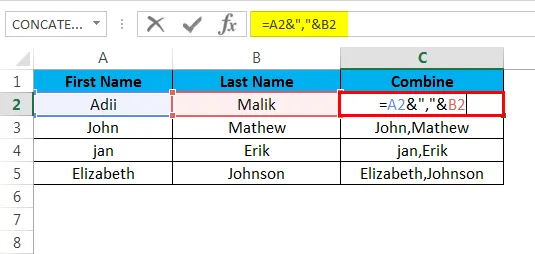
Dette er resultatet af at kombinere data med et komma, der er vist nedenfor
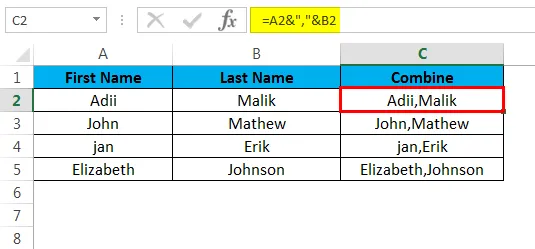
Forklaring
Når det kommer til at kombinere cellerne end sammenkædefunktion er den nemmeste måde at kombinere dataene i en celle. Denne funktion kan spare ved at arbejde natten over ved hurtigt at kombinere dataene fra cellerne.
Concatenate-funktion kan bruges med formlen eller ved blot at bruge “&” -tegnet. De data, der kan kombineres fra cellerne, kan være i enhver form, det kan være
- Tekst
- Dato
- Specielle tegn
- Symboler
Ved at bruge sammenkædefunktionen kan data let kombineres til en celle som vist i ovenstående eksempler. Den eneste forskel er denne, at den sammenkoblede funktion kommer med begrænsningen på 255 tegn. Der er imidlertid ingen sådan begrænsning, når det gælder brugen af symbolet “&” til at kombinere dataene.
Sådan bruges Kombiner celler i Excel
Kombination af celler kan udføres på en hvilken som helst måde, dette kan ske via formlen til sammenkædning eller ved hjælp af symbolet "&"
Metode 1. st ved hjælp af funktionen sammenkædning.
- Trin 1 st
Vælg først den celle, hvor du vil have de kombinerede data, der skal vises.
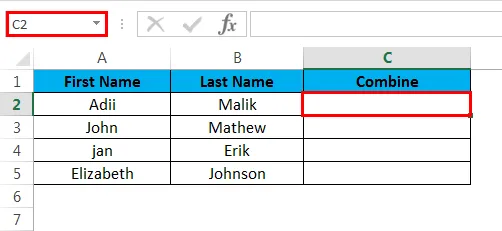
- Trin 2
Gå til båndet, vælg muligheden for formler, og vælg derefter indstillingsfunktionen.
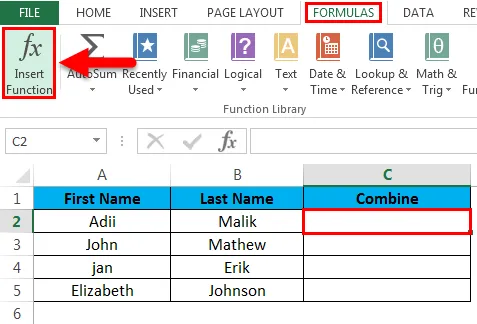
- Trin 3
Skriv formelnavnet og klik på ok for at indsætte formaten for sammenkædede.
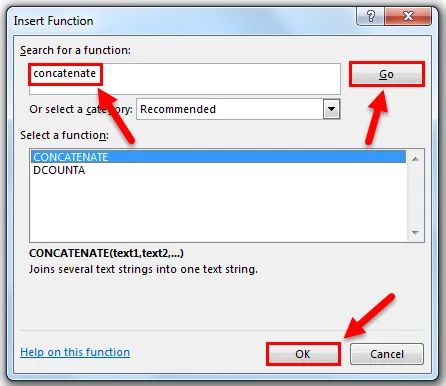
- Trin 4.
Angiv referencen til cellerne, hvorfra dataene skal kombineres, og klik på Ok.
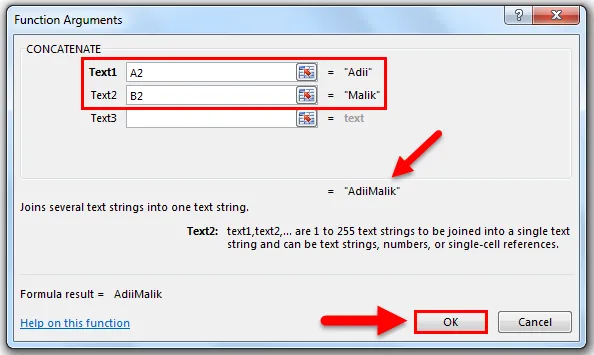
- Trin 5.
Dette er for at vise, hvordan Concatenate-funktion bruges i den celle, hvor du vil have de kombinerede data.
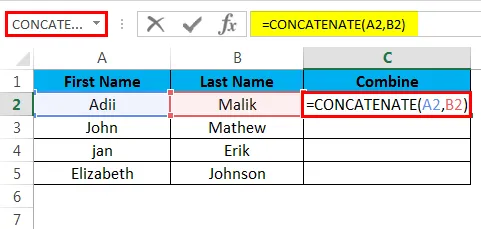
Nedenfor er resultatet af funktion og kombinerede data.
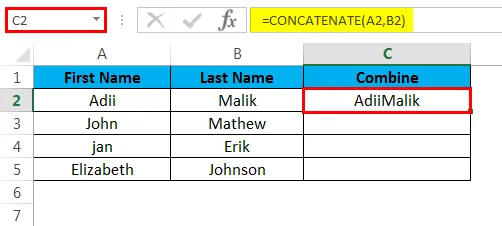
Metode 2. ved hjælp af “&”.
“&” Kan simpelthen bruges til at kombinere dataene, hvis funktionen til sammenkobling ikke bruges.
- Trin 1 st
Begynd med at skrive med "=" tegnet, og vælg derefter den første del af teksten. Indsæt nu "&", og vælg derefter den næste del af teksten, og klik på Enter.
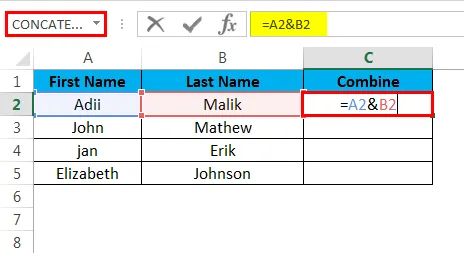
- Trin 2
Nedenfor vises output efter tryk på enter.
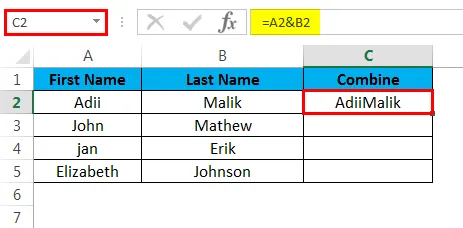
Ting at huske på ved at kombinere cellerne
- Hvis vi bruger den sammenkædede funktion af Excel, kræves dette, at der er mindst et tekstargument, der gives til funktionen.
- Dette skal huskes, at Excel har sine egne grænser, det betyder, at maksimalt 255 strenge kan kombineres ved hjælp af sammenføjningsfunktionen, eller de bør ikke være højere end 8192 i tegn.
- Selv hvis vi kæmper cellerne, der har tal, dato eller ethvert format. Resultatet vil altid være tekst.
- Kombination af celler via sammenkædning fungerer ikke, hvis vi henviser til matrixformlen til sammenkædningsformlen. Dette betyder, at cellehenvisningerne skal indtastes individuelt i stedet for at give en matrix til funktionen.
Dette betyder, at for at kombinere cellerne fra A1 til A5, skal vi skrive formlerne som
= sammenkædet (a1, a2, a3, a4, a5) og ikke som = sammenkædet (A1: A5)
- Hvis nogen af de celler, der skal kombineres, har en fejl, vil resultatet være en fejl. For eksempel, hvis celle A1 har en fejl, og vi har givet en henvisning til denne celle i en hvilken som helst af sammenkædeformlen, vil resultatet være en fejl. Så dette er vigtigt at bemærke, at ingen celle, der skal kombineres, har fejlen.
- Hvis en celle har en dato, og vi ønsker at kombinere denne celle med en anden celle end i dette tilfælde, skal vi bruge "tekst" -funktionen i Excel. En celle, der har datoen i, kan ikke kombineres ved blot at bruge sammenkædet, dette er fordi slutresultatet af sammenkædning er en tekst.
- Ved at kombinere cellerne via valgmuligheder for fusionerede celler kombineres kun cellerne og ikke de data, der findes i cellerne. Dette skyldes, at fusionerede celler kun fysisk kombinerer cellerne og ikke er beregnet til at kombinere dataene fra cellerne.
- En statisk tekst, der skal bruges, mens dataene kæmpes, bør vedlægges i anførselstegn, ellers er formlen en fejl. For eksempel skal vi skrive “= sammenkædet (” tekst ”, A1)” i stedet for at skrive ”= sammenkædet (tekst, A1).
Anbefalede artikler
Dette har været en guide til at kombinere celler i Excel. Her diskuterer vi Kombiner celler i Excel, og hvordan man bruger Kombiner celler i Excel sammen med praktiske eksempler og downloadbar Excel-skabelon. Du kan også gennemgå vores andre foreslåede artikler -
- Excel MIN-funktion: Vejledning
- Excel CODE-funktion: eksempler
- Vejledning om AGGREGATE-funktion i Excel
- Eksempler på rullebjælke i Excel